Инсталации и настройка на FTP сървър в Ubuntu

- 4384
- 1372
- Sheldon Heller
Локалният FTP сървър е възможността за прехвърляне на файлове с помощта на протокол за прехвърляне на файлове. Използва се за удобна обмен на файлове от кабелна и безжична локална мрежа. Този локален сървър може да бъде полезен както в работата, така и у дома. Използвайки Ubuntu, FTP сървърът е още по -удобен, тъй като изисква минимални сили и ресурси за конфигурация и използване.

Въз основа на Ubuntu можете да инсталирате FTP сървър.
Малка теория
Протоколът за обмен на файлове днес се използва особено често за прехвърляне на собствените си ресурси на сървъри в Интернет, както и между надеждни компютри. Добре познатите клиенти на FTP за Windows, например Filezilla, са насочени към взаимодействието на два компютъра, обменът на данни, между които е възможно най -проста и контрола.
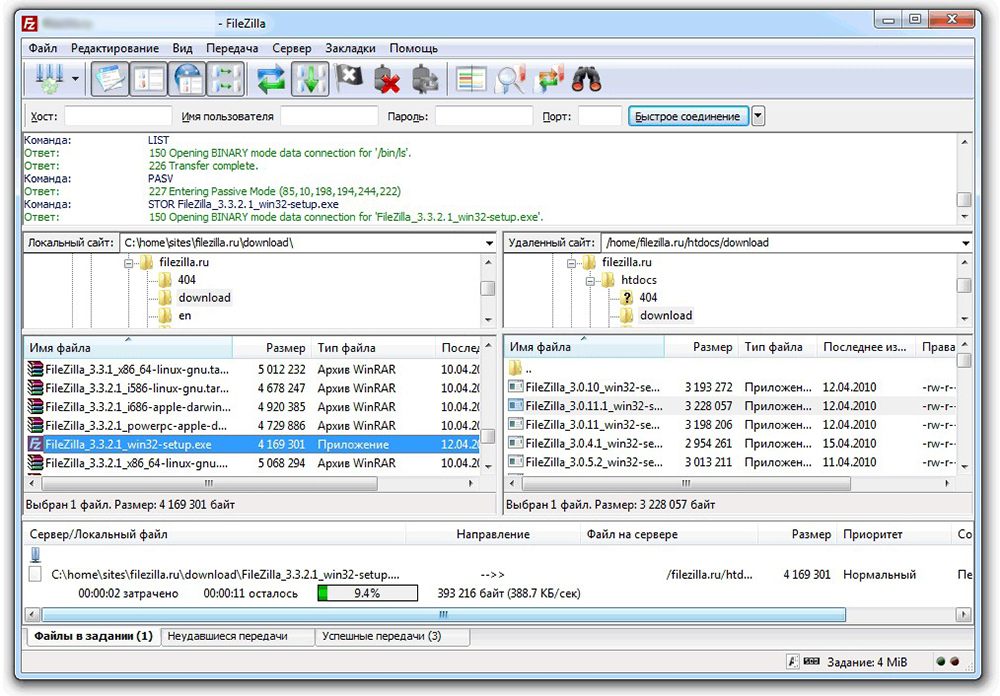
Протоколът е изграден на базата на логика на клиент-сървър. Това означава наличието на две технически страни - клиентът (чиито нужди се обслужват) и сървъра (който обслужва нуждите). Връзката със сървъра може да се извърши както с помощта на отворена автентификация (вход и парола), така и анонимно (ако се поддържа). Въпреки това, FTP протоколът е слаб във връзка със защитата, особено според стандартите на днешния ден. В Ubuntu обаче инсталацията на FTP може да включва някои допълнителни стандарти за защита.
Преминаваме към практикуването. Demon profpd
За да може инсталирането на Ubuntu FTP сървъра да бъде успешен, използваме така наречения „демон“. Това е програма, която ни позволява да изпълняваме рутинни задачи, да работим на заден план. Демонът, който е необходим за FTP на Ubuntu - Proftpd. Неговата инсталация се извършва от обикновена команда в терминала:
"Sudo apt-get инсталирайте proftpd".
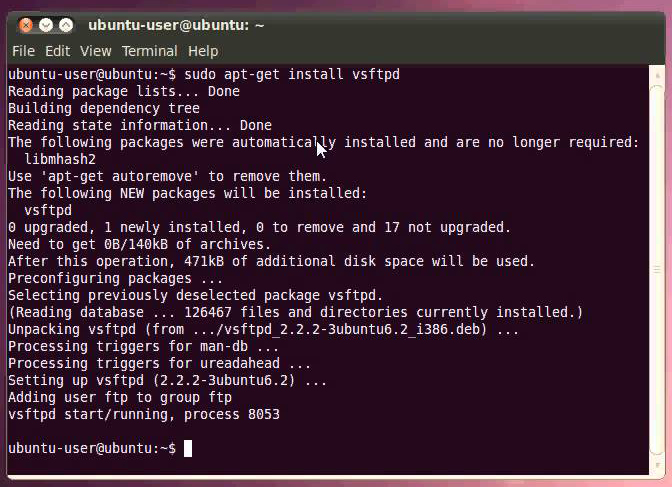
Когато инсталацията приключи, ще трябва да актуализирате конфигурацията на сървъра и да промените основните настройки. Това ще помогне за конфигурирането на процеса на въвеждане на сървъра. Всички необходими промени са необходими, за да бъдат направени във файла "/etc/propoftpd/proftpd.Conf ". Може да се отвори незабавно с помощта на редактора на Nano.
И така, настройката на Ubuntu FTP сървъра започна. На първо място, променете 2 параметъра, необходими.
В самия край на файла добавете реда:
"AuthuserFile/etc/proprontpd/ftpd.Passwd "
Именно в този документ ще ви предложим да добавите по -късно, параметрите на главния вход ще се съхраняват. Премахваме символа на коментара от реда "Defaultroot" - "#". Сега да преминем към корекцията на файла "/etc/shells". Трябва да добавите линия "/кош/невярно" към него. С помощта на тези команди можете да добавите нови потребители към съществуващата група:
"Име на AddGroup на групата_полизатор", ако поставите "името на the_parper" = "ftp" и "group" = "www-data", става възможно да работите с файлове в "собствеността" на сървъра.
В допълнение, инсталирането на Ubuntu FTP сървъра осигурява командата "Промяна на собственика": "Chown -r FTP: www -Data". С неговата помощ можете да направите собственика на потребителя "FTP". Груповата "www-data" ще бъде предоставена с групов достъп до документи. Когато всички настройки са завършени, просто рестартирайте сървъра:
"Sudo /etc /init.D/proftpd рестарт "
Сега трябва да конфигурирате записите на виртуалните счетоводни потребители. Това трябва да се направи съгласно тази схема:
"Ftpasswd -passwd -file =/etc/proprontpd/ftpd.passwd -name = (потребителско име) -shell =/bin/false -home =/var/www/html -uid = (потребителски идентификатор, можете да разберете по команда "id ftp") -gid = (ID на групата, нека да Кажете за групата "www -data" - 33)
Тук „Home“ е домашен каталог, „Shell“ в Ubuntu - мембрана за потребителя. "Файл" показва къде ще се съхраняват данните. След като направите командата, отново презаредете сървъра.
Сега помислете как можете да конфигурирате TFTP сървър, Ubuntu ще ни помогне в това.
TFTP сървър на Ubuntu
Протокол за прехвърляне на файл се използва главно за изтегляне на компютри вътре в мрежата. Тя не поддържа удостоверяване с помощта на ключа. Но е възможно да се активира филтриране чрез IP адреси. Ubuntu TFTP сървърът е доста уязвим по отношение на сигурността на мрежата. Въпреки това, има области на приложение, в които ще бъде задължително.
Първо трябва да инсталирате програмата Aptitude и всички необходими пакети:
"Sudo apt-get инсталирайте способността"
"Sudo Aptitude -R Инсталирайте Apache2 Atftpd TFTPD -HPA"
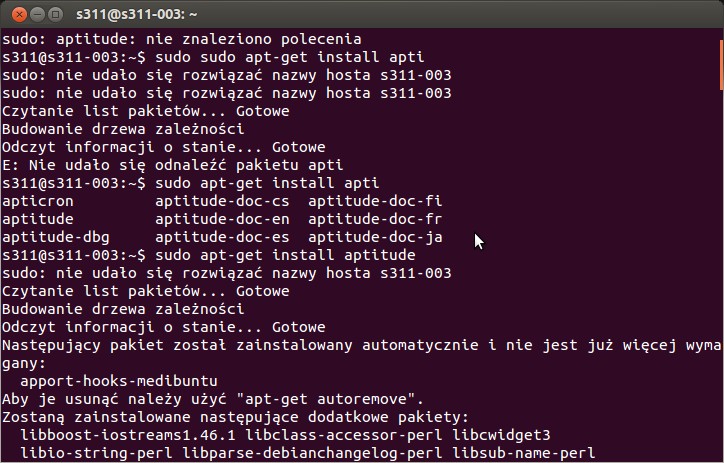
Сега - Направете промени във файла "SUDO NANO/etc/Defult/ATFTPD", заменяйки стойността "use_inetd = true" с "use_inetd = false" в реда.
След това трябва да редактирате файла "sudo nano/etc/default/tftpd-hpa". Директория за конфигуриране на FTP сървъра на Ubuntu: след "опция" - "tftp_directory ="/srv/tftp "" "" ".
И започнете демона ATFTPD:
"Sudo /etc /init.D/atftpd старт "
След това трябва да конфигурирате Apache.
"Sudo ln -s/srv/tftp/var/www/tftp"
Това е връзка към каталозите на TFTP сървър.
Конфигурираният DHCP е много важен:
"Sudo nano/etc/dhcp3/dhcpd.Conf "
Трябва да бъде записан в него:
"#Domain име (вътрешно).
Опция Домейн-име "NAME_DUMEN";
#DNS сървър на компютър.
Опция Domain-Name-Servers IP_Adress;
#От този ред трябва да премахнете коментара "#".
Упълномощавайте;
#Желаните данни на сървърните подмрежи.
Подмрежа 192.168.0.0 NetMask 255.255.255.0
#Диапазон на издаване.
Обхват ip_adre ip_adres;
#Router с достъп до интернет. Опция рутери ip_adre;
#Uploaded по време на първоначалното натоварване на мрежовия файл.
FileName = "tftp/pxelinux.0 ";
"
Сега остава само за рестартиране на DHCP сървъра:
"Sudo /etc /init.D/dhcp3-сървър рестарт ".
Както можете да видите, настройката на Ubuntu FTP сървъра не изисква специални технически умения. Освен това е доста просто за всички, които са работили в Linux.
В заключение
В тази статия разгледахме подробно и подробно как да инсталирате FTP сървъра на Ubuntu, както и да обърнем внимание. Тези инструменти са прекрасен пример за това колко гъвкави и функционални. Ако все още имате въпроси относно неговото използване и конфигурация, не се колебайте да ги задавате в коментарите към тази статия. И също четете други материали на страниците на нашия сайт.

